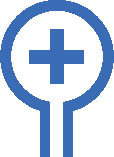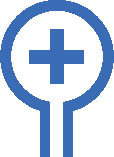No només podeu afegir files i columnes a qualsevol dels quatre costats d'una taula de Word 2016, sinó que també podeu estrènyer noves files i columnes dins d'una taula. El secret és fer clic a la pestanya Disseny d'eines de taula. Al grup Files i columnes, utilitzeu els botons Insereix per afegir files i columnes noves.
Per eliminar una fila o una columna, feu clic per col·locar el ratolí i, a continuació, feu clic a la pestanya Disseny d'eines de taula. Al grup Files i columnes, trieu l'ordre adequada al menú del botó Suprimeix.
-
Les files i columnes s'afegeixen en relació a la posició del punter d'inserció: primer feu clic per seleccionar una cel·la i, a continuació, trieu l'ordre Insereix adequada per afegir una fila o columna relativa a aquesta cel·la.
-
Seleccioneu una fila o columna abans d'escollir una ordre Suprimeix per assegurar-vos que s'elimina la fila o columna adequada.
-
Quan trieu l'ordre Suprimeix → Suprimeix les cel·les, veureu un quadre de diàleg que us demana què fer amb les altres cel·les de la fila o columna: Mou-les cap amunt o cap a l'esquerra.
-
Una manera senzilla d'afegir una nova fila és col·locar el punter del ratolí fora de la vora esquerra de la taula. Apareix un botó + (més), tal com es mostra aquí. Feu clic a aquest botó per inserir una fila nova.

-
De la mateixa manera, si col·loqueu el punter del ratolí a la vora superior de la taula, feu clic al botó + (més) que es mostra aquí per inserir una nova columna.